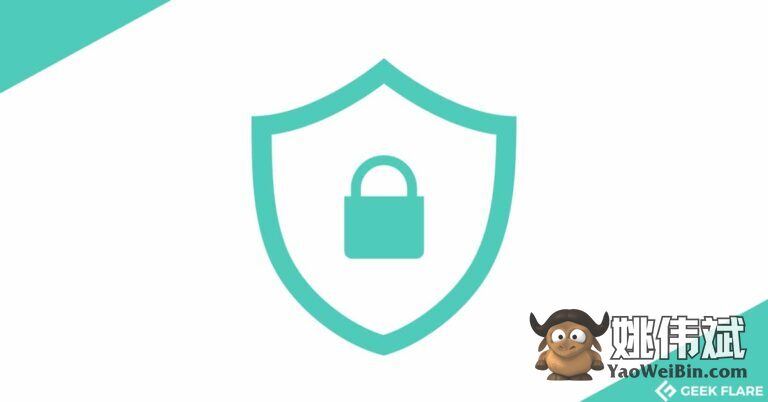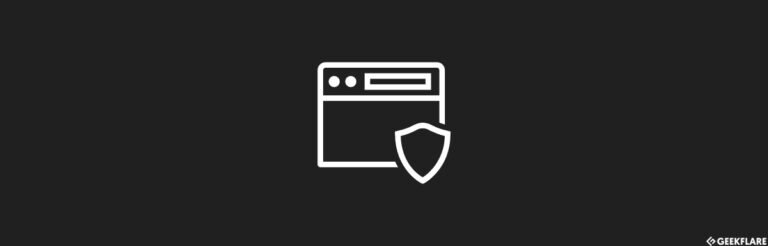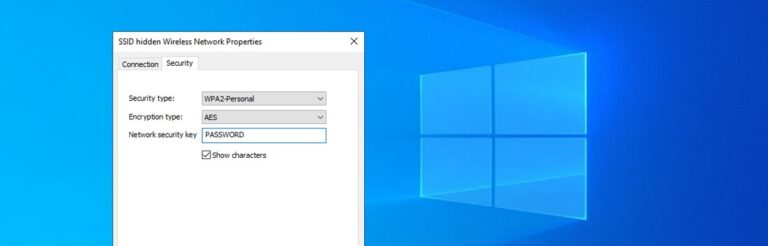如何在Windows上解决0x80070005错误:专业人士的完全指南
错误代码0x80070005是windows上常见的问题,通常被称为访问被拒绝。这个不寻常的错误主要是由于windows更新的问题。
这些更新在维护计算机的操作系统方面起着至关重要的作用,它们提供了必要的系统驱动程序更新和最新的安全功能。
忽视windows屏幕上出现的0x80070005错误是不可取的,因为它可能对您的笔记本电脑产生严重后果。它可能导致应用程序无法访问,或者在最糟糕的情况下甚至系统崩溃。
当您的笔记本电脑或个人电脑缺乏访问某些文件所需的权限时,也可能发生访问被拒绝的错误,从而阻止安装任何更新。令人惊讶的是,用户可能会因为所做的更改或遭遇恶意软件或病毒攻击而失去文件权限。
此外,尝试激活windows或连接到新网络时,也可能出现0x80070005错误代码。此错误还可能指示其他各种问题,包括影响系统文件的损坏的硬盘。
尽管错误可能出现在各种场景中,但0x80070005问题的根本原因通常是相同的,这简化了解决过程。
本文旨在提供简单的故障排除方法来解决访问被拒绝的错误并恢复系统的稳定性。此外,我们将指导您恢复由于windows错误0x80070005可能丢失的任何数据。
windows上的0x80070005错误是什么?
想象一种情况,您决定在计算机上执行常规的更新检查,结果却因为无法安装更新而卡住了一段时间。
每次尝试时,都会弹出一个带有代码0x80070005的错误消息,显示访问被拒绝。这个令人困惑的情况让您对问题的原因产生疑问。
错误代码0x80070005清楚地表明了访问被拒绝,这意味着您正在尝试访问某些资源文件或执行需要您当前没有的特定权限的操作。
此错误与windows更新密切相关,并可能在各种情况下出现,包括尝试访问文件和文件夹、安装程序、运行系统进程或处理windows服务。
0x80070005错误的常见原因
当用户由于个人计算机安全规则和设置而尝试在没有所需权限的情况下安装系统更新时,windows会触发访问被拒绝的错误消息。
许多因素可能导致此错误,包括用户帐户控制的问题、本地安全策略的配置以及防病毒程序的存在。此外,可能还有其他导致此错误的原因,我们将在下面进一步探讨。
1. 遇到错误0x80070005的主要原因是受限的权限。当用户在没有必要的授权的情况下尝试访问文件资源或文件夹时,可能会发生此错误。它通常在文件操作、安装过程或触发访问被拒绝消息的系统级任务期间出现。
2. 错误0x80070005也可能是由于试图强制访问具有严格访问设置的受限文件和文件夹而引起的。这些文件夹可能具有必须严格遵守的特定权限,以避免访问被拒绝的错误。
3.在windows更新期间,如果由于权限不足或第三方安全阻碍而阻止了更新过程,则可能会发生访问被拒绝的错误0x80070005。为避免该错误,请确保在安装系统更新之前提供所有必要的权限。
4.如果安装的防病毒程序错误地将真实文件和文件夹识别为威胁并阻止所需的文件和文件夹路径,也可能是0x80070005错误的原因。为了防止此错误,请授权防病毒程序正确运行所需的文件和文件夹路径。
5.当访问的数据或文件损坏或路径损坏时,通常会出现0x80070005错误。确保错误无效的系统数据文件和存储操作对于系统的顺畅运行至关重要。损坏的系统文件可能导致其他错误,并可能损坏操作系统。
6.组策略限制也可能是0x80070005错误的原因。windows中的组策略设置允许管理员管理各种配置、安全策略、程序安装等,用于active directory用户和计算机。管理员设置这些限制是为了维护安全的计算环境,尝试禁止的操作可能会触发拒绝访问错误。
7.错误的系统级操作也可能导致windows操作系统上的0x80070005错误。当用户或应用程序尝试特定的系统级操作而没有所需的权限时,就会发生错误。
8.错误的注册表项可能是windows操作系统上0x80070005错误的重要原因。windows注册表是一个关键的数据库,存储有关操作系统的配置设置、操作、硬件和软件信息以及其他重要数据。注册表中的损坏可能导致各种问题,包括访问被拒绝错误。
现在,您已经了解了0x80070005错误及其在系统中的根本原因,现在是进行故障排除并解决此问题的时候了。
我们为您概述了一些有效的方法,供您尝试并消除windows系统中的此错误。尝试每种方法,看看哪一种方法最有效,直到完全解决错误。
使用正确的管理员帐户登录
如果在尝试执行文件或安装应用程序时出现错误代码0x80070005,则可能需要重新启动计算机并使用管理员帐户登录。
当windows安装在私人计算机上时,通常会创建一个具有有限访问权限的最小用户配置文件。要激活您的标准管理员帐户(默认情况下未启用),请按照以下步骤操作:
1.在开始菜单中搜索cmd,选择以管理员身份运行。
2. 输入以下命令,然后按enter:
- net user administrator /active:yes

3. 现在重新启动您的系统,并使用管理员帐户登录,而不是用户帐户。现在尝试执行文件或恢复先前因此错误而卡住的安装过程。
4. 如果您想再次禁用管理员帐户,可以随时运行以下命令来完成:
- net user administrator /active:no
运行系统文件检查器(sfc)
如果您在屏幕上遇到错误代码0x80070005并注意到您的windows应用程序停止工作,这可能是一个文件损坏的迹象。幸运的是,微软已经将一个名为系统文件检查器(sfc)的解决方案集成到windows系统中,以帮助解决此问题。
sfc工具旨在扫描所有受保护的系统文件是否存在任何损坏,并用缓冲副本替换它们。您可以在需要时轻松使用命令行运行sfc检查器。按照以下步骤操作。
1. 在开始菜单中搜索cmd,选择以管理员身份运行。
2. 输入以下命令,然后按回车:
- sfc /scannow

3. 等待几分钟,直到检查和修复文件。请耐心等待,直到scf检查完成100%。
4. 当检查完成过程时,将显示一个消息,通知是否发现任何损坏或丢失的文件,如果找到或修复问题已经解决。然而,如果它无法修复系统文件中的错误,您可以使用程序的文件来确定引起问题的文件。
5. 输入以下命令,将日志的内容复制到桌面上的任何文本文件中,并将其命名为“sfcdetails.txt。”
- findstr /c:”[sr]” %windir%logscbscbs.log >”%userprofile%desktopsfcdetails.txt”

运行检查磁盘系统文件错误
错误代码0x80070005可能是由系统错误引起的,可能是由于磁盘扇区损坏。这表明整个磁盘不一定是损坏的,但由于存储文件中的错误,特定部分出现故障。
为了解决此问题,您可以使用专门设计用于检查错误的check disc(chkdsk)工具。在检测到错误时,该应用程序将尝试纠正它们。下面是检查和解决潜在错误的步骤:
直接方法
1. 按下windows键 + e键。
2. 在主页下,向下滚动到此电脑,选择要检查的任何驱动器。
3. 右键单击,选择属性 >> 工具 >> 检查并按回车。
4. 它将开始检查,如果发现任何错误,将进行修复。
使用常见提示符
1. 在开始菜单中搜索cmd,并选择以管理员身份运行。
2. 在cmd窗口中输入chkdsk c: /f命令,然后点击enter。
注意:如果驱动器已在使用中,则您可能需要重新启动系统,因为它将无法锁定驱动器进行扫描。相反,使用以下命令来重新安排扫描的时间:c: chkdsk /f /r
3. 重启计算机后,按y进行磁盘检查,在窗口加载之前将进行检查。
4. 对于每个驱动器的磁盘检查,请重复这些说明。
当扫描完成后,您的计算机将正确重新启动,然后您可以登录windows。
更新windows
在某些情况下,当某些应用程序(例如microsoft store)未更新到最新版本时,您可能会遇到错误0x80070005(访问被拒绝)。为了确保顺利运行,安装所有microsoft应用的最新更新至关重要。
此外,访问被拒绝错误有时可能由未知的错误或故障引起。如果遇到此类问题,将windows操作系统升级到最新版本可能会提供解决方案。以下是如何操作的指南:
1. 按下windows + i打开设置。
2. 导航至windows更新。
3. 单击右上角的检查更新。一旦您单击它,系统将寻找可用的windows操作系统的任何更新。
4. 如果检测到更新,请单击下载并安装以开始安装。重新启动系统以进行安装。
在后台,windows会下载并安装更新和安全修复程序。要启用所有已识别更新的自动安装,您可以在设置菜单中访问此选项。
运行系统恢复检查
如果您配置了适当的选项,使用系统恢复功能纠正0x80070005错误将变得非常简单。此功能有效地将系统恢复到其之前的状态,消除任何损坏的系统文件和注册表项。
最好的部分是,在整个过程中,您的用户数据和第三方应用程序数据保持完好,因此无需担心备份照片、文档、视频或音频文件。以下是逐步指南:
1.在搜索栏中搜索控制面板,然后按enter。
2. 在搜索栏中搜索恢复,找到恢复,然后点击它。

3. 在高级恢复工具部分点击配置系统还原。

4. 系统属性窗口将出现,请点击确定以配置您的系统并重新启动windows。

预防将来的0x80070005错误的提示
在了解了错误0x80070005的根本原因并熟悉了有效的故障排除方法来解决访问被拒绝的问题之后,重点要关注预防策略以避免将来发生此错误。以下是一些您应该考虑采取的预防措施:
1. 确保windows系统已经更新:定期更新windows操作系统、安全补丁和驱动程序至关重要。保持更新不仅可以使用最新功能,还可以解决错误和漏洞。
2. 安装经授权的防病毒软件:始终使用合法的防病毒和反恶意软件来保护您的系统免受错误的侵害。保持这些程序的更新,以便检测可能会干扰系统运行的任何问题。
3. 谨慎使用第三方软件:仅从可信和经授权的来源下载软件和应用程序。从未经验证的网站安装程序可能会使您的系统受到病毒或恶意软件的攻击,从而导致访问被拒绝的错误。
4. 以管理员身份运行软件:在安装或启动需要管理员权限的应用程序时,请通过右键单击程序并选择“以管理员身份运行”来确保适当的权限。
5. 验证文件和文件夹权限:在处理关键系统文件时要注意文件和文件夹权限。确保您具有修改、删除或访问文件所需的访问权限。
6. 谨慎使用组策略设置:小心配置组策略设置,避免过于限制的措施可能会拒绝系统访问并触发0x80070005错误。
7. 小心处理系统操作:在更改系统设置或编辑windows注册表时要小心并验证您的操作。错误的修改可能导致0x80070005错误。
8. 创建系统还原点:在进行可能触发0x80070005错误的重大更改或修改之前,请创建系统还原点。这样,如果遇到任何问题,您可以恢复到稳定的状态。
9. 定期使用磁盘清理和磁盘检查:定期运行磁盘清理以删除不必要的文件,并运行磁盘检查(chkdsk)以扫描和修复可能引起0x80070005错误的文件系统问题。
结论
本综合指南为您的windows系统征服0x80070005错误代码提供了必要的步骤。它涵盖了错误的根本原因、解决方法以及预防措施,以避免其再次发生。
现在,由您来确定系统上这个错误的具体原因,并确定最适合的故障排除修复方法来有效解决它。采取措施并遵循说明,恢复您的windows系统的顺畅功能。
您也可以了解如何在windows中修复0x800f0922错误。